
Chơi Trống trong GarageBand cho iPhone
Với Nhạc cụ cảm ứng Trống, bạn có thể chơi bộ trống bằng cách chạm vào các trống trên màn hình. Bạn có thể chọn bộ trống âm mộc hoặc điện tử.
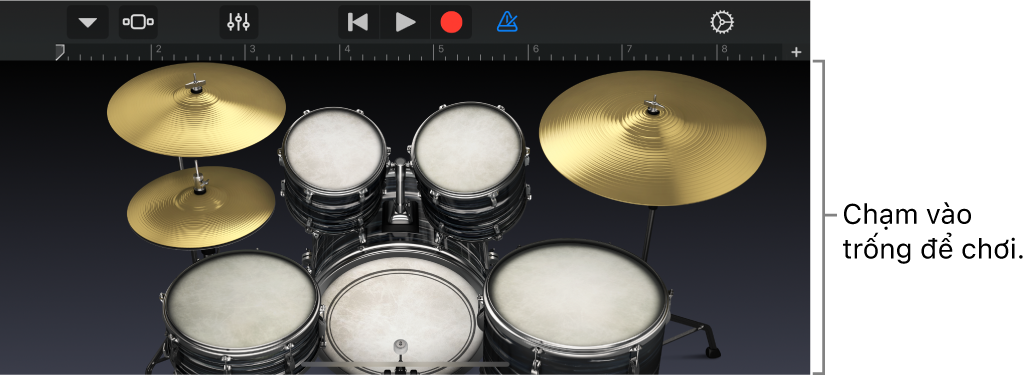
Chọn bộ trống
Chạm vào nút Điều hướng
 trong thanh điều khiển, chạm vào nút Âm thanh, sau đó chạm vào bộ trống mà bạn muốn chơi. Bạn cũng có thể vuốt sang bên trái hoặc bên phải trên nút Âm thanh để thay đổi sang bộ trống trước đó hoặc tiếp theo.
trong thanh điều khiển, chạm vào nút Âm thanh, sau đó chạm vào bộ trống mà bạn muốn chơi. Bạn cũng có thể vuốt sang bên trái hoặc bên phải trên nút Âm thanh để thay đổi sang bộ trống trước đó hoặc tiếp theo.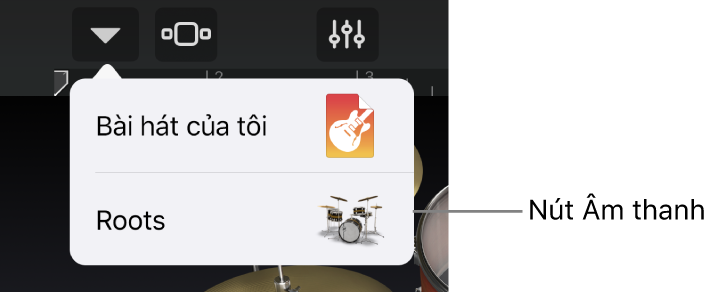
Bộ trống âm mộc sẽ hiển thị một nhóm trống trông như thật, còn bộ trống điện tử sẽ hiển thị một lưới mặt trống.
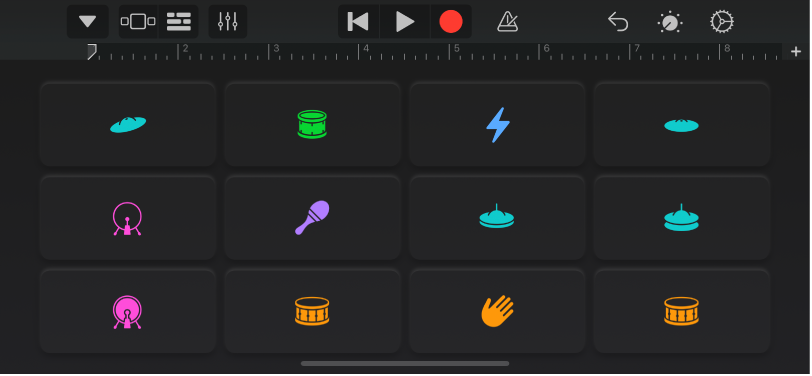
Bạn có thể truy cập bộ trống âm mộc hoặc điện tử ngay từ trình duyệt bằng cách chạm vào Trống âm mộc hoặc Trống điện tử.
Chơi các trống trong bộ trống
Chạm vào các trống trên màn hình (mặt trống đối với bộ trống điện tử).
Một số trống, như trống con hoặc xập xỏa, sẽ tạo ra những âm thanh khác nhau nếu bạn chạm vào những phần khác nhau trên nhạc cụ. Một số trống cũng phản hồi với các cử chỉ khác.
Chạm và giữ trống bằng hai ngón tay (hoặc nhiều hơn) để chơi kiểu lặp lại. Bằng cách thay đổi khoảng cách giữa các ngón tay, bạn có thể làm cho quá trình lặp lại nhanh hoặc chậm hơn. Di chuyển một ngón tay lên hoặc xuống sẽ làm cho âm lặp lại to hoặc nhỏ hơn.
Ghi rãnh giữ nhịp trống
Chạm vào nút Ghi
 trong thanh điều khiển.
trong thanh điều khiển.Chạm vào các trống trong bộ trống.
Bạn có thể ghi một hoặc nhiều trống cùng lúc. Khi điểm phát quay lại phần đầu tiết đoạn, bạn có thể ghi một phần khác và nó sẽ được nhập với các phần hiện có. Bạn có thể tắt chức năng hợp nhất trong điều khiển Rãnh.
Khi bạn hoàn tất, hãy chạm vào nút Phát
 trong thanh điều khiển để dừng ghi. Chạm lại vào nút Phát để nghe rãnh giữ nhịp trống.
trong thanh điều khiển để dừng ghi. Chạm lại vào nút Phát để nghe rãnh giữ nhịp trống.
Chơi xèng chũm chọe và trống cái cùng nhau
Theo mặc định, khi bạn chạm vào chũm chọe đôi trên bộ trống âm mộc, trống cái sẽ phát cùng với chũm chọe. Bạn có thể đặt chũm chọe đôi phát cả hai âm thanh hay chỉ xèng khi chạm vào chũm chọe đôi.
Chạm vào nút Điều khiển rãnh
 trong thanh điều khiển, chạm vào Cài đặt rãnh, sau đó chạm vào Ghi.
trong thanh điều khiển, chạm vào Cài đặt rãnh, sau đó chạm vào Ghi.Trên iPhone SE, chạm vào nút Cài đặt
 trong thanh điều khiển để truy cập Điều khiển rãnh, chạm vào Cài đặt rãnh, sau đó chạm vào Ghi.
trong thanh điều khiển để truy cập Điều khiển rãnh, chạm vào Cài đặt rãnh, sau đó chạm vào Ghi.Chạm vào công tắc “Trống cái với chũm chọe” để bật hoặc tắt tính năng này.
Điều chỉnh độ nhạy cảm ứng của các trống
Bạn có thể đặt độ nhạy cảm ứng cho các trống ở một trong bốn mức. Việc tăng độ nhạy cảm ứng sẽ làm cho các cú đập trống trở nên to hơn hoặc nhẹ hơn, tùy theo mức độ chạm vào trống của bạn. Nếu bạn tắt độ nhạy cảm ứng, tất cả các nốt sẽ phát ra âm thanh giống nhau bất kể mức độ chạm vào các trống của bạn.
Chạm vào nút Điều khiển rãnh
 trong thanh điều khiển, chạm vào Cài đặt rãnh, sau đó chạm vào Độ nhạy tốc độ.
trong thanh điều khiển, chạm vào Cài đặt rãnh, sau đó chạm vào Độ nhạy tốc độ.Trên iPhone SE, chạm vào nút Cài đặt
 trong thanh điều khiển để truy cập Điều khiển rãnh, chạm vào Cài đặt rãnh, sau đó chạm vào Độ nhạy tốc độ.
trong thanh điều khiển để truy cập Điều khiển rãnh, chạm vào Cài đặt rãnh, sau đó chạm vào Độ nhạy tốc độ.Chạm vào mức độ nhạy mà bạn muốn sử dụng cho các trống.
Điều chỉnh âm thanh của bộ trống điện tử
Chạm vào nút Điều khiển
 , sau đó xoay các núm để điều chỉnh âm thanh.
, sau đó xoay các núm để điều chỉnh âm thanh.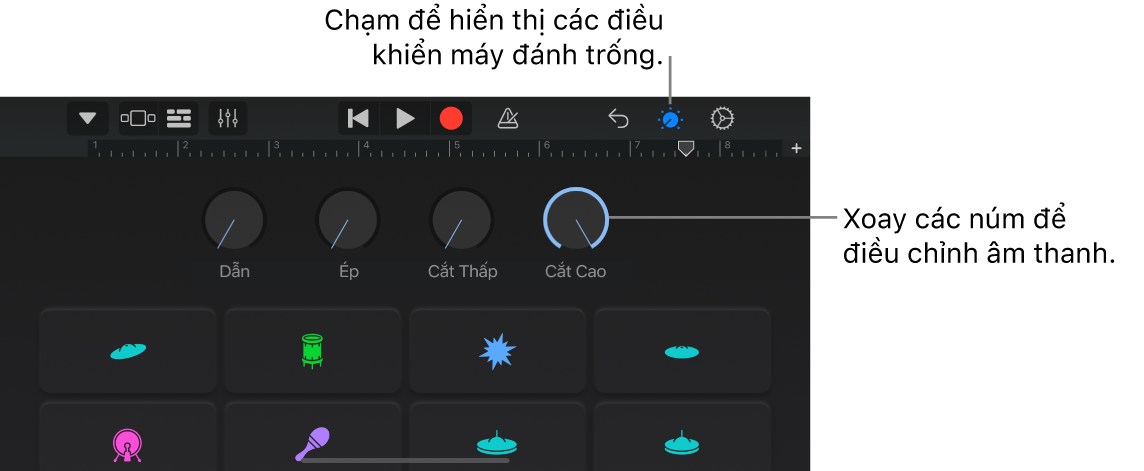
Lưu âm thanh trống tùy chỉnh của riêng bạn
Sửa đổi âm thanh trống hiện có bằng cách điều chỉnh các núm điều khiển (chỉ cho bộ trống điện tử).
Chạm vào nút Điều hướng
 trong thanh điều khiển, chạm vào nút Âm thanh, sau đó chạm vào Lưu.
trong thanh điều khiển, chạm vào nút Âm thanh, sau đó chạm vào Lưu.Nhập tên cho âm thanh tùy chỉnh của bạn, sau đó chạm vào Xong.
Lần đầu bạn lưu âm thanh tùy chỉnh, một danh mục Tùy chỉnh mới sẽ xuất hiện cùng với một biểu tượng cho âm thanh của bạn. Bạn có thể đổi tên hoặc xóa âm thanh bằng cách chạm vào Sửa, sau đó chạm vào biểu tượng (để đổi tên âm thanh) hoặc vòng tròn màu đỏ (để xóa âm thanh).